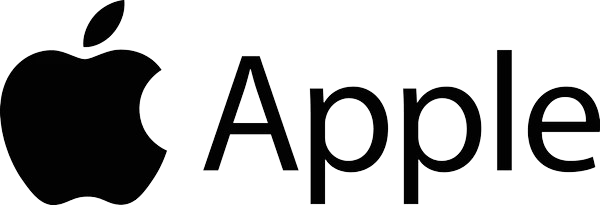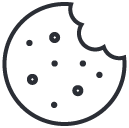Tai Nghe Bluetooth Samsung: Đối Tác Hoàn Hảo Cho Trải Nghiệm Âm Nhạc và Giao Tiếp
Tháng mười một 26, 2024
Cấu Tạo Bàn Phím Cơ: Những Thành Phần Chính Và Chức Năng
Tháng mười một 26, 2024Apple AirPods 2 là một trong những mẫu tai nghe Bluetooth không dây phổ biến nhất (Hướng Dẫn Sử Dụng AirPods 2), được nhiều người yêu thích nhờ vào chất lượng âm thanh tuyệt vời, thiết kế nhỏ gọn và dễ dàng kết nối với các thiết bị Apple. Với nhiều tính năng nổi bật như âm thanh sống động, trợ lý ảo Siri, và thời lượng pin lâu dài, AirPods 2 mang đến cho người dùng trải nghiệm tuyệt vời trong việc nghe nhạc, gọi điện thoại hay thực hiện các tác vụ thông minh khác.
Dưới đây là hướng dẫn chi tiết về cách sử dụng AirPods 2, từ cách kết nối, điều khiển, đến bảo dưỡng tai nghe.

Hướng Dẫn Sử Dụng AirPods 2
1. Cách Kết Nối AirPods 2 với iPhone/iPad
AirPods 2 sử dụng công nghệ Bluetooth để kết nối với các thiết bị Apple. Quá trình kết nối rất đơn giản và nhanh chóng nhờ vào chip H1 của Apple. Dưới đây là các bước kết nối AirPods 2 với iPhone hoặc iPad:
- Mở nắp hộp sạc AirPods: Đảm bảo rằng AirPods 2 đang ở trong hộp sạc và hộp sạc được mở. Khi bạn mở nắp hộp, AirPods sẽ tự động kích hoạt chế độ kết nối.
- Kích hoạt Bluetooth trên iPhone/iPad: Mở màn hình chính trên thiết bị của bạn, vào phần Cài đặt (Settings) > Bluetooth và bật chế độ Bluetooth.
- Kết nối AirPods: Trên màn hình iPhone/iPad, bạn sẽ thấy tên AirPods của mình xuất hiện trong danh sách các thiết bị có thể kết nối. Nhấn vào tên của AirPods và chờ trong giây lát để kết nối hoàn tất.
- Hoàn tất kết nối: Sau khi kết nối thành công, bạn sẽ nghe thấy âm thanh thông báo từ AirPods và thấy thông báo trên màn hình iPhone/iPad rằng AirPods đã kết nối. Bạn có thể bắt đầu nghe nhạc, thực hiện cuộc gọi hoặc sử dụng các tính năng khác.
- Hướng Dẫn Sử Dụng AirPods 2
2. Điều Khiển AirPods 2
AirPods 2 có các tính năng điều khiển đơn giản và dễ sử dụng. Dưới đây là các cách điều khiển AirPods 2:
1. Phát hoặc Dừng Nhạc
- Phát nhạc: Chỉ cần chạm nhẹ vào một bên AirPod (tai trái hoặc tai phải) để bắt đầu phát nhạc.
- Dừng nhạc: Một lần chạm nhẹ vào AirPod sẽ tạm dừng nhạc đang phát.
- Hướng Dẫn Sử Dụng AirPods 2
2. Chuyển Bài Hát
- Chuyển bài hát tiếp theo: Chạm 2 lần vào AirPod phải.
- Quay lại bài hát trước: Chạm 2 lần vào AirPod trái.
- Hướng Dẫn Sử Dụng AirPods 2
3. Nhận hoặc Kết Thúc Cuộc Gọi
- Nhận cuộc gọi: Khi có cuộc gọi đến, chạm một lần vào AirPod để trả lời.
- Kết thúc cuộc gọi: Chạm một lần vào AirPod khi bạn muốn kết thúc cuộc gọi.
- Hướng Dẫn Sử Dụng AirPods 2
4. Sử Dụng Siri
AirPods 2 hỗ trợ trợ lý ảo Siri qua lệnh thoại. Để kích hoạt Siri, bạn chỉ cần nói “Hey Siri” và yêu cầu Siri làm bất cứ điều gì, chẳng hạn như:
- “Hey Siri, mở nhạc”
- “Hey Siri, gọi cho John”
- “Hey Siri, giảm âm lượng”
Ngoài ra, bạn cũng có thể nhấn và giữ một bên AirPod để kích hoạt Siri nếu tính năng “Hey Siri” chưa được kích hoạt.
Hướng Dẫn Sử Dụng AirPods 2
5. Điều Chỉnh Âm Lượng
AirPods 2 không có nút vật lý để điều chỉnh âm lượng trực tiếp. Tuy nhiên, bạn có thể điều chỉnh âm lượng bằng cách sử dụng các phương pháp sau:
- Điều chỉnh âm lượng qua Siri: Kêu “Hey Siri” và yêu cầu Siri điều chỉnh âm lượng, ví dụ: “Hey Siri, tăng âm lượng”.
- Điều chỉnh qua thiết bị kết nối: Bạn có thể điều chỉnh âm lượng trực tiếp trên iPhone, iPad hoặc các thiết bị kết nối khác.
- Hướng Dẫn Sử Dụng AirPods 2
- Hướng Dẫn Sử Dụng AirPods 2
3. Chế Độ Tự Động Dừng Nhạc
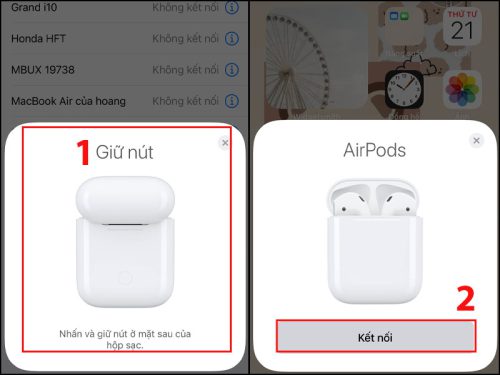
Hướng Dẫn Sử Dụng AirPods 2
AirPods 2 có tính năng tự động dừng nhạc khi bạn tháo một bên tai nghe ra và tiếp tục phát khi bạn đeo lại. Đây là một tính năng rất tiện lợi và thông minh, giúp bạn tiết kiệm pin và không bỏ lỡ nhịp nhạc khi tạm dừng.
Để bật hoặc tắt tính năng này, bạn có thể vào Cài đặt (Settings) trên iPhone hoặc iPad của mình:
- Vào Cài đặt > Bluetooth > Nhấn vào biểu tượng thông tin (i) bên cạnh AirPods của bạn.
- Tại đây, bạn có thể bật hoặc tắt tính năng Auto Play/Pause.
- Hướng Dẫn Sử Dụng AirPods 2
4. Tích Hợp với Apple Devices
AirPods 2 được thiết kế để tích hợp mượt mà với hệ sinh thái của Apple. Nếu bạn sở hữu nhiều thiết bị Apple như iPhone, iPad, MacBook hoặc Apple Watch, AirPods sẽ tự động chuyển đổi giữa các thiết bị khi bạn thay đổi, miễn là các thiết bị này đã được đăng nhập vào cùng một tài khoản iCloud.
- Chuyển đổi giữa các thiết bị Apple: Khi bạn đang sử dụng AirPods với iPhone và sau đó mở MacBook, AirPods sẽ tự động kết nối với MacBook mà không cần phải làm lại quá trình kết nối.
- Hướng Dẫn Sử Dụng AirPods 2
5. Sạc AirPods 2
1. Sạc AirPods qua Hộp Sạc
AirPods 2 đi kèm với hộp sạc không dây hoặc có dây, giúp bạn dễ dàng sạc AirPods bất cứ lúc nào. Để sạc:
- Hộp sạc có dây: Sử dụng cáp Lightning để cắm vào cổng sạc của hộp sạc và sạc qua cổng USB của điện thoại, máy tính hoặc adapter.
- Hộp sạc không dây: Đặt hộp sạc lên đế sạc không dây tương thích với chuẩn Qi và chờ đến khi đèn LED sáng để xác nhận đang sạc.
2. Thời Gian Sạc và Pin
- Thời gian sạc đầy: Hộp sạc có thể sạc đầy AirPods trong khoảng 1 giờ.
- Thời gian sử dụng: Một khi sạc đầy, AirPods có thể hoạt động trong khoảng 5 giờ liên tục khi nghe nhạc hoặc 3 giờ liên tục khi gọi điện.
6. Cách Kiểm Tra Pin của AirPods 2
Bạn có thể kiểm tra trạng thái pin của AirPods 2 trên iPhone hoặc iPad bằng các cách sau:
- Kiểm tra trên iPhone: Mở hộp sạc AirPods gần iPhone và bạn sẽ thấy một cửa sổ pop-up hiển thị tình trạng pin của cả hộp sạc và AirPods.
- Kiểm tra qua widget: Bạn có thể thêm widget “Pin” vào màn hình chính của iPhone để theo dõi mức pin của AirPods dễ dàng.
- Hướng Dẫn Sử Dụng AirPods 2
7. Mẹo Bảo Quản và Vệ Sinh AirPods 2
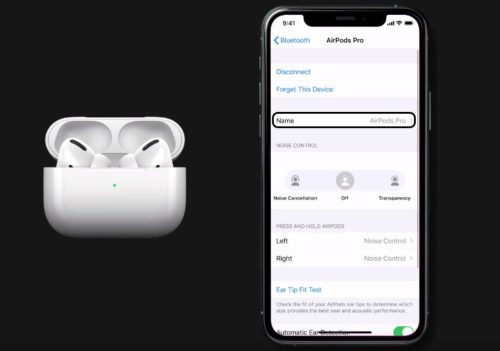
Hướng Dẫn Sử Dụng AirPods 2
Để đảm bảo AirPods 2 luôn hoạt động tốt, bạn cần chăm sóc và vệ sinh chúng đúng cách:
- Vệ sinh AirPods: Sử dụng một miếng vải mềm và khô để lau sạch bề mặt của AirPods. Tránh sử dụng dung dịch tẩy rửa mạnh hoặc làm ướt tai nghe.
- Bảo vệ AirPods: Đặt AirPods trong hộp sạc khi không sử dụng để bảo vệ khỏi bụi bẩn và hư hại. Hộp sạc cũng giúp bảo vệ tai nghe khỏi va đập và bảo quản pin hiệu quả.
- Hướng Dẫn Sử Dụng AirPods 2
Kết Luận
AirPods 2 là một sản phẩm tuyệt vời của Apple, mang lại sự tiện lợi và trải nghiệm âm thanh chất lượng cao. Với khả năng kết nối dễ dàng, điều khiển thông minh và thiết kế tinh tế, AirPods 2 đã trở thành lựa chọn hàng đầu của người dùng Apple. Hy vọng rằng qua bài viết này, bạn đã hiểu rõ cách sử dụng và chăm sóc AirPods 2 để tối ưu hóa trải nghiệm của mình.
☎️Hotline: (08) 1900 6081